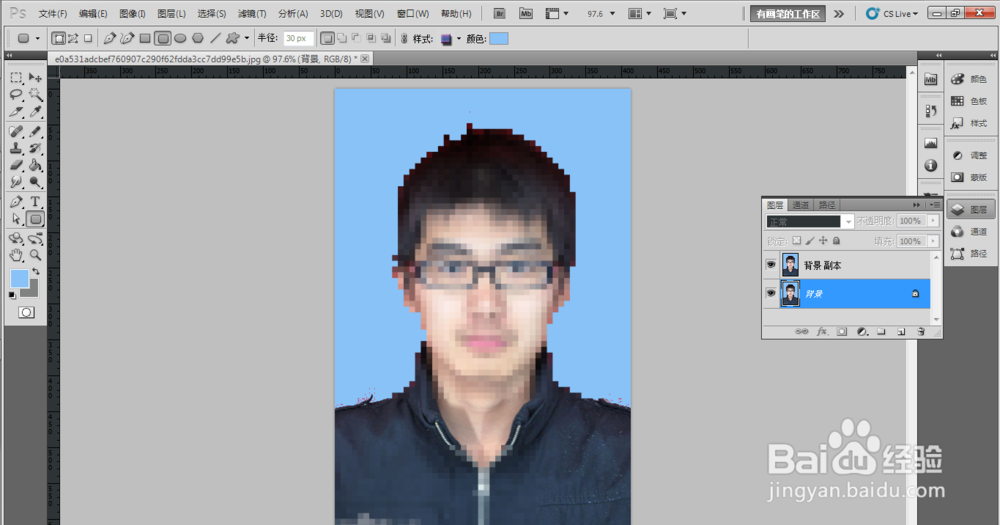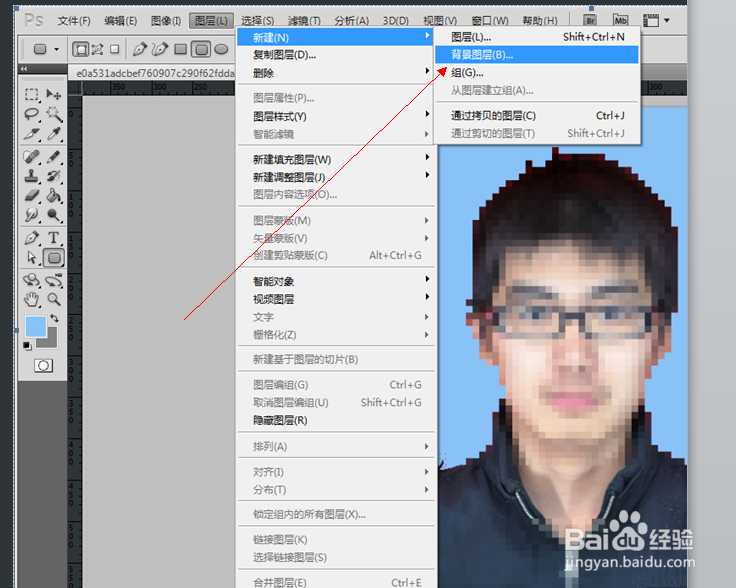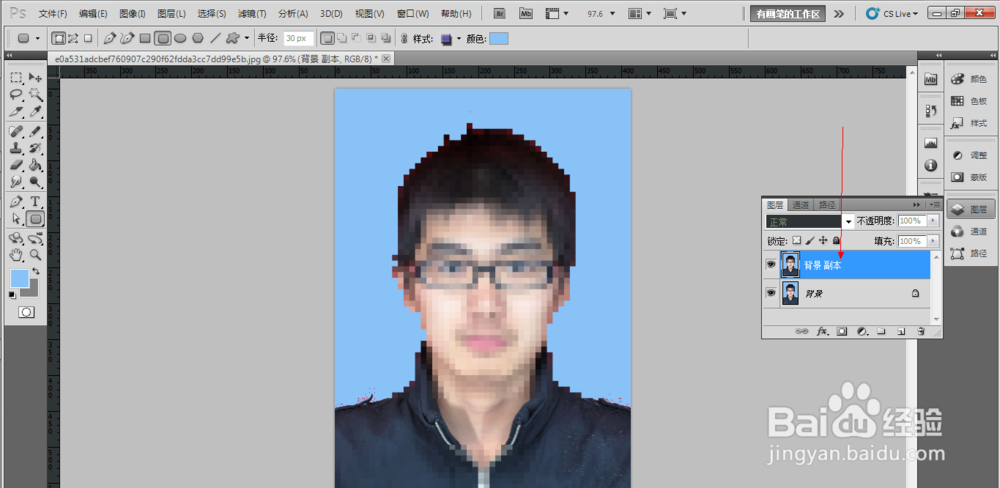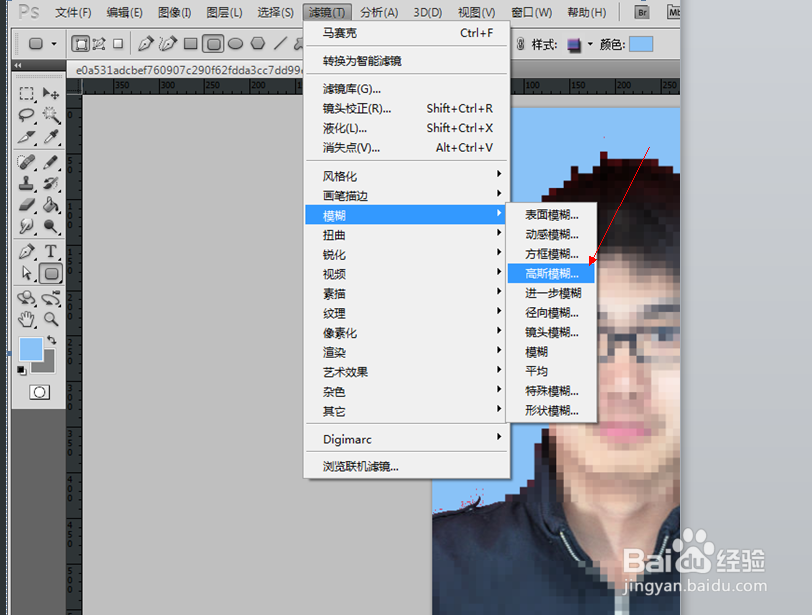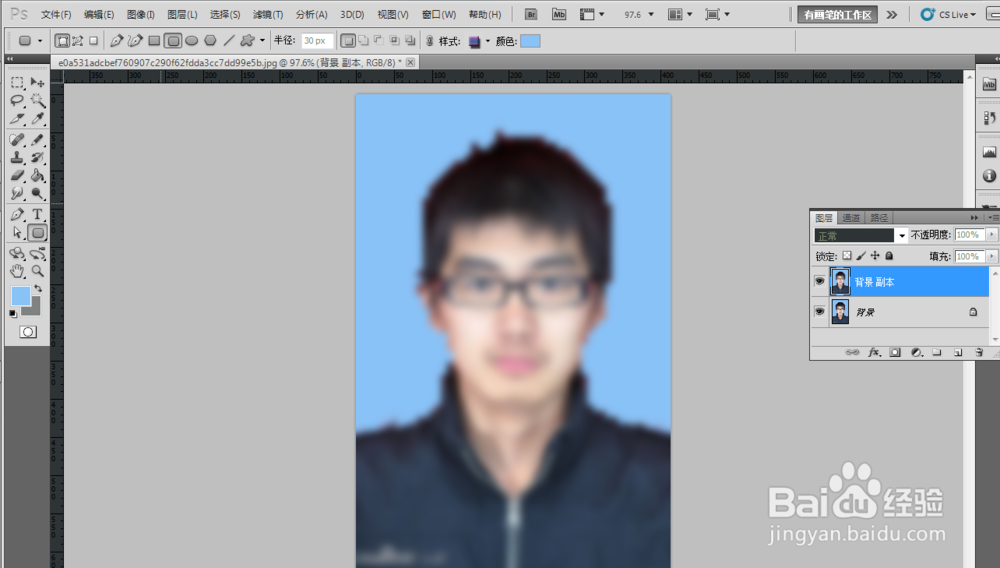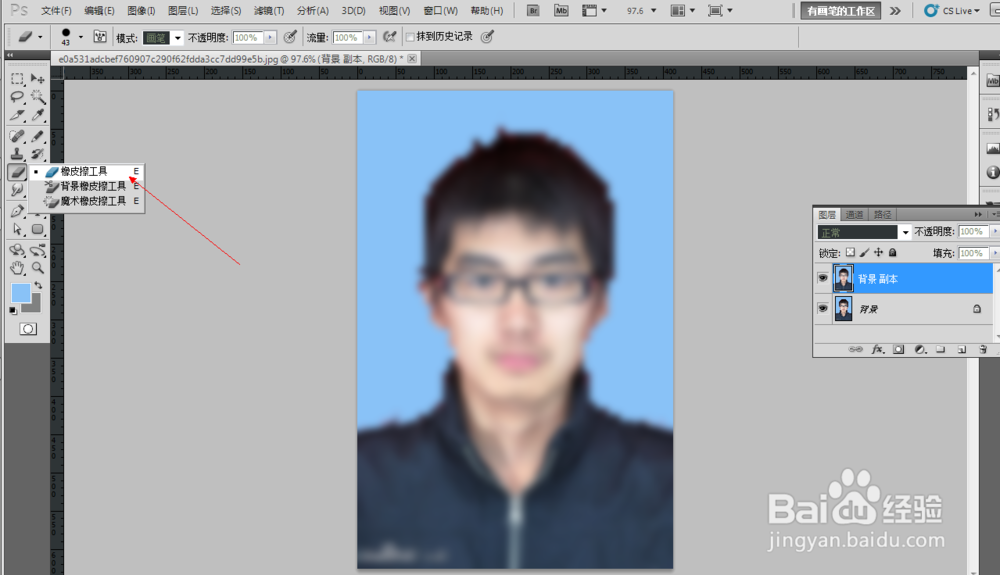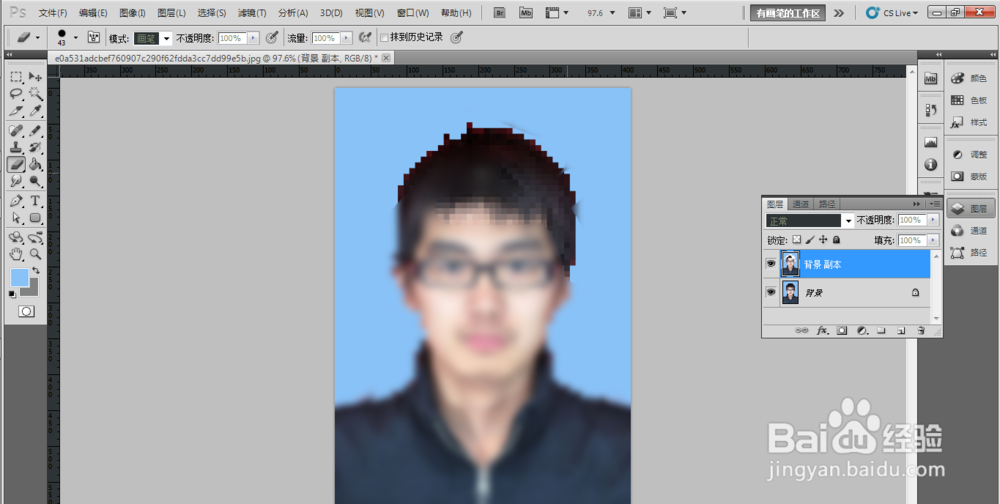ps中如何制作雾窗效果
1、加入一张图片要对其进行雾窗处理。
2、这一步注意,要选中第二个图层,也就是复制图层的原图层。
3、再选中复制的图层。如下图所示。
4、这个时候加上高斯模糊。如下图所示。
5、模糊之后如下图所示。
6、这个时候选择橡皮擦工具。
7、在上面擦一下就可以有雾窗的效果了。如下图所示。
声明:本网站引用、摘录或转载内容仅供网站访问者交流或参考,不代表本站立场,如存在版权或非法内容,请联系站长删除,联系邮箱:site.kefu@qq.com。
阅读量:48
阅读量:33
阅读量:29
阅读量:79
阅读量:50